Atualização de navegação
- Preparar para atualização
- Navigation Updater Transferir
- Iniciar o Navigation Updater
-
Selecionar sistema
de navegação
&Transferir - Guia de Actualização
Navigation Updater Transferir
Clique no botão para transferir o programa a instalar.
Ao clicar no botão de download, concorda em estar sujeito aos “Termos de Uso” do aplicativo.
Ao clicar no botão de download, concorda em estar sujeito aos “Termos de Uso” do aplicativo.
antes da atualização.
Especificações recomendadas para PC
- SO: Windows 10 / 11 (32bit/64bit), macOS X 10.10 ~
- Navegador Web: Microsoft Edge, Chrome, Safari
- Disco rígido: Deve ter mais de 1GB de espaço disponível na unidade C:
Verificações antes de atualizar
- Por favor, verifique novamente o seu sistema de navegação
- A atualização da navegação é feita através de dispositivos de armazenamento portáteis (USB ou cartão SD)
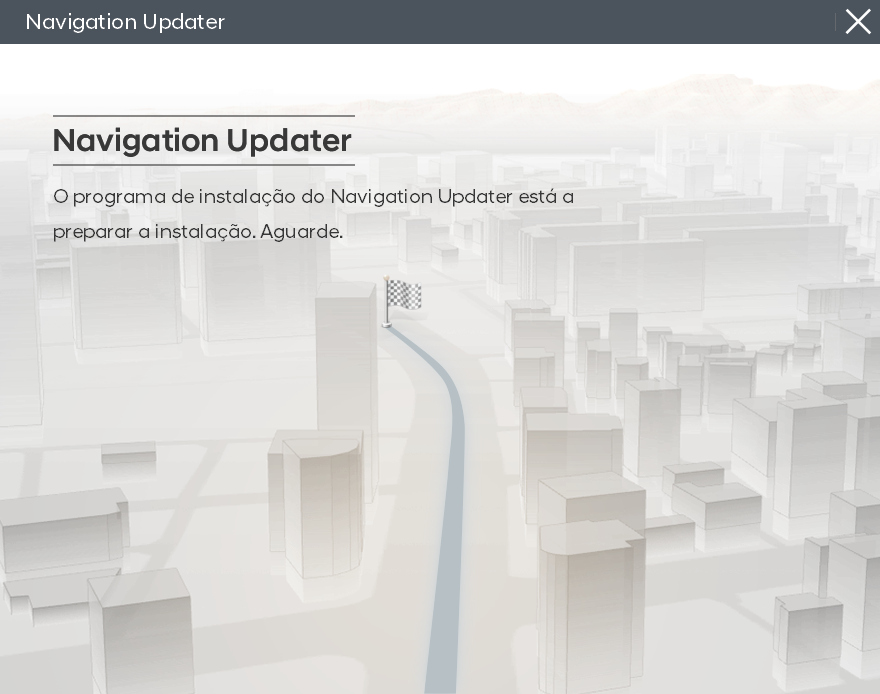
Instale o ficheiro descarregado.
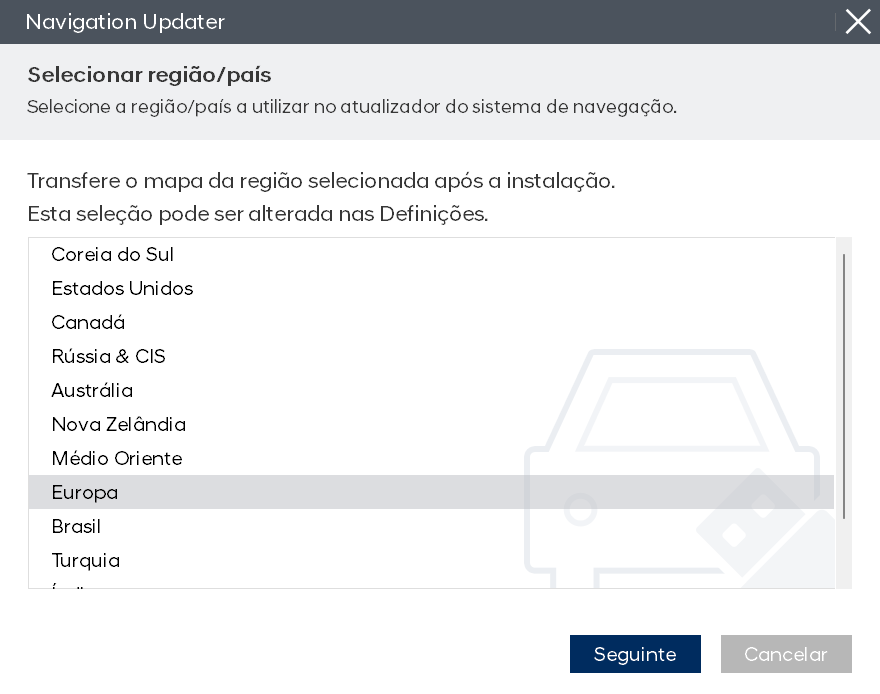
Selecione uma região e clique ‘Seguinte’.
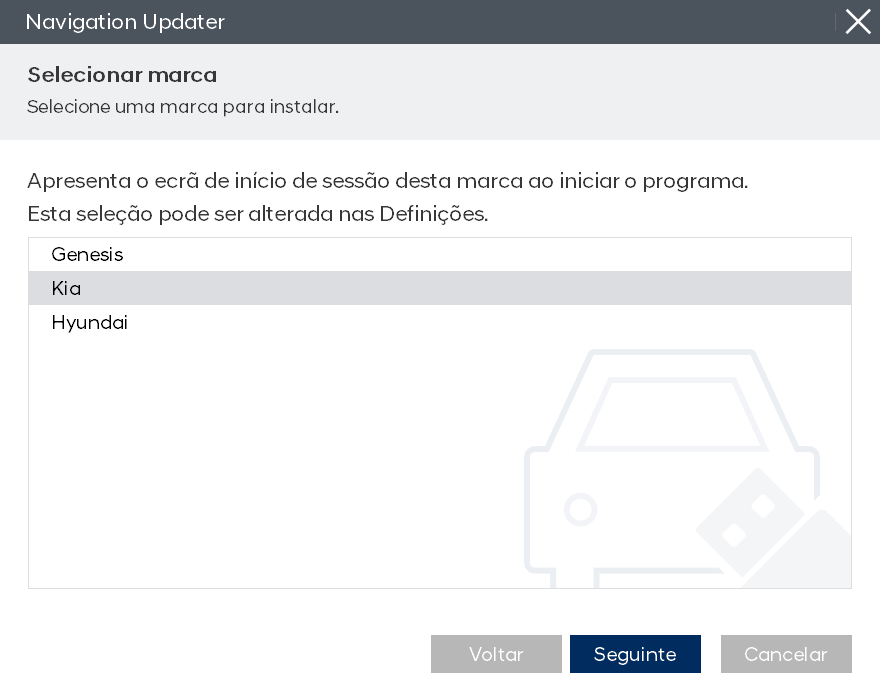
Seleccione uma brand e clique ‘Seguinte’.
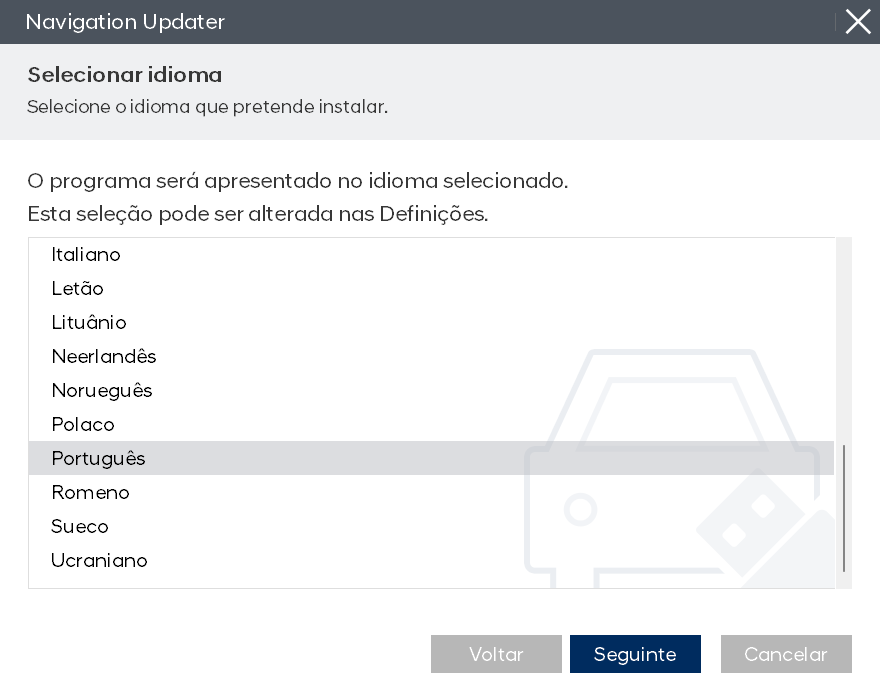
Selecione uma língua e clique ‘Seguinte’.
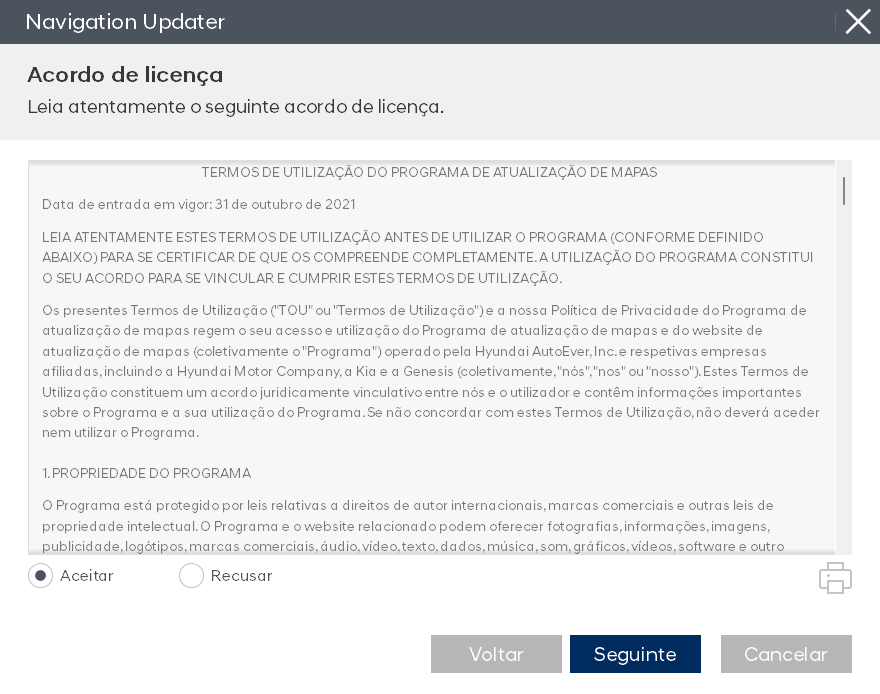
Quando a instalação do programa estiver pronta, por favor leia os termos da licença do contrato e os termos da licença do software de navegação e depois clique no botão ‘Seguinte’.
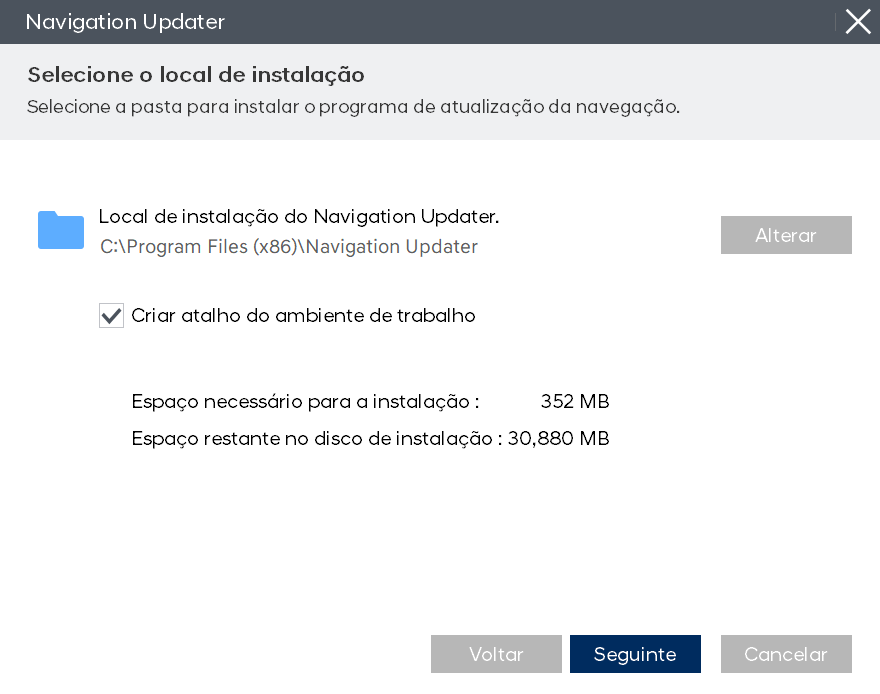
Selecione o local de armazenamento do programa e depois clique no botão ‘Seguinte’ para proceder à instalação
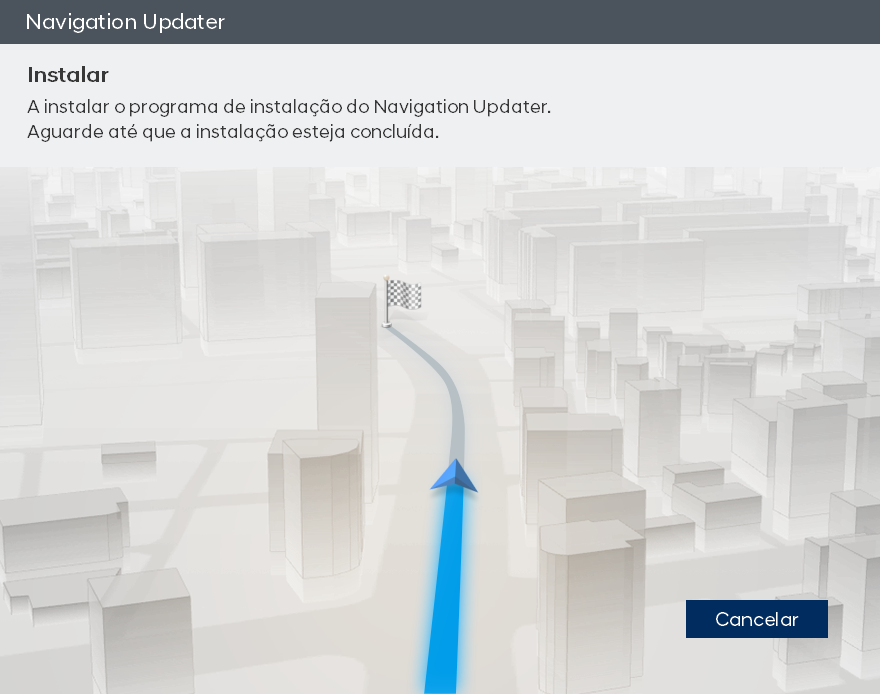
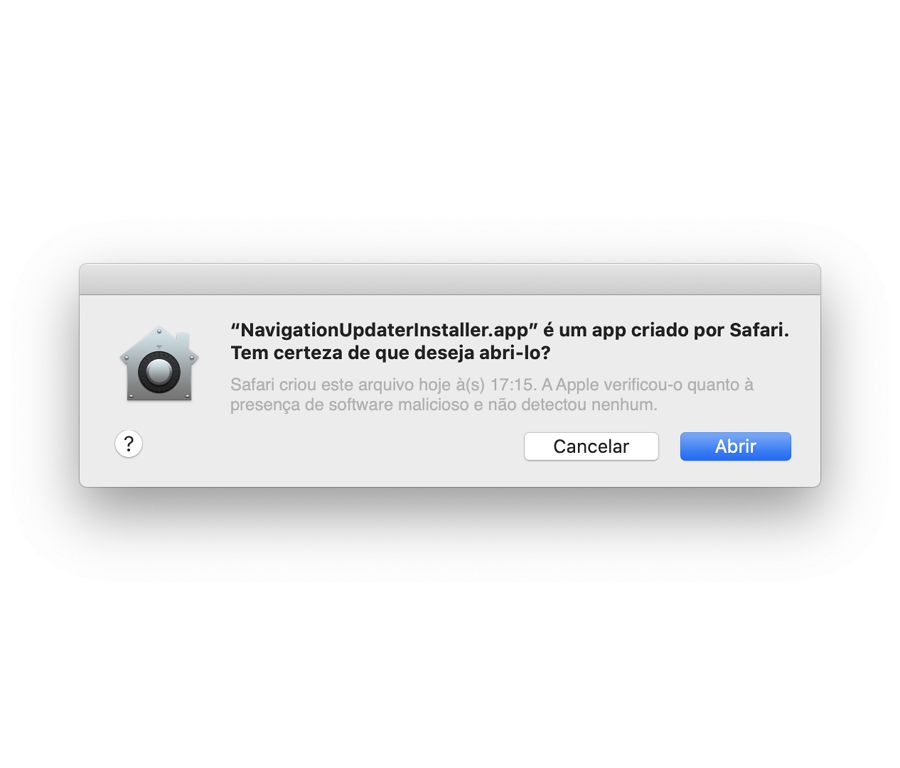
Clique no botão "Abrir".
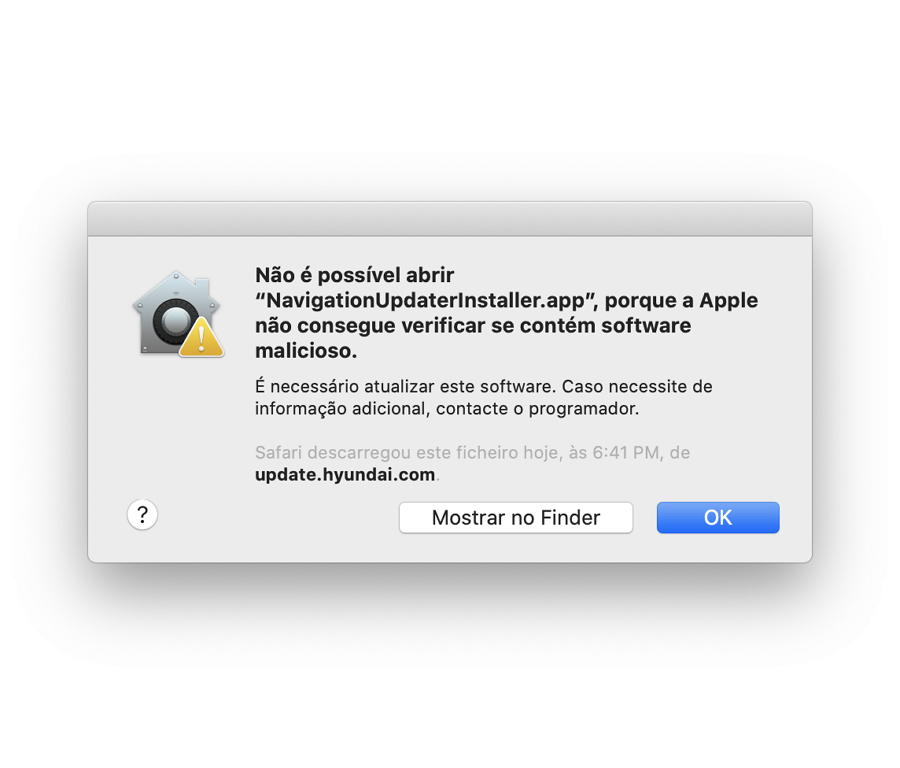
Durante a instalação do Navigation Updater, poderá surgir o aviso "A Apple não consegue verificar se a aplicação contém software malicioso".
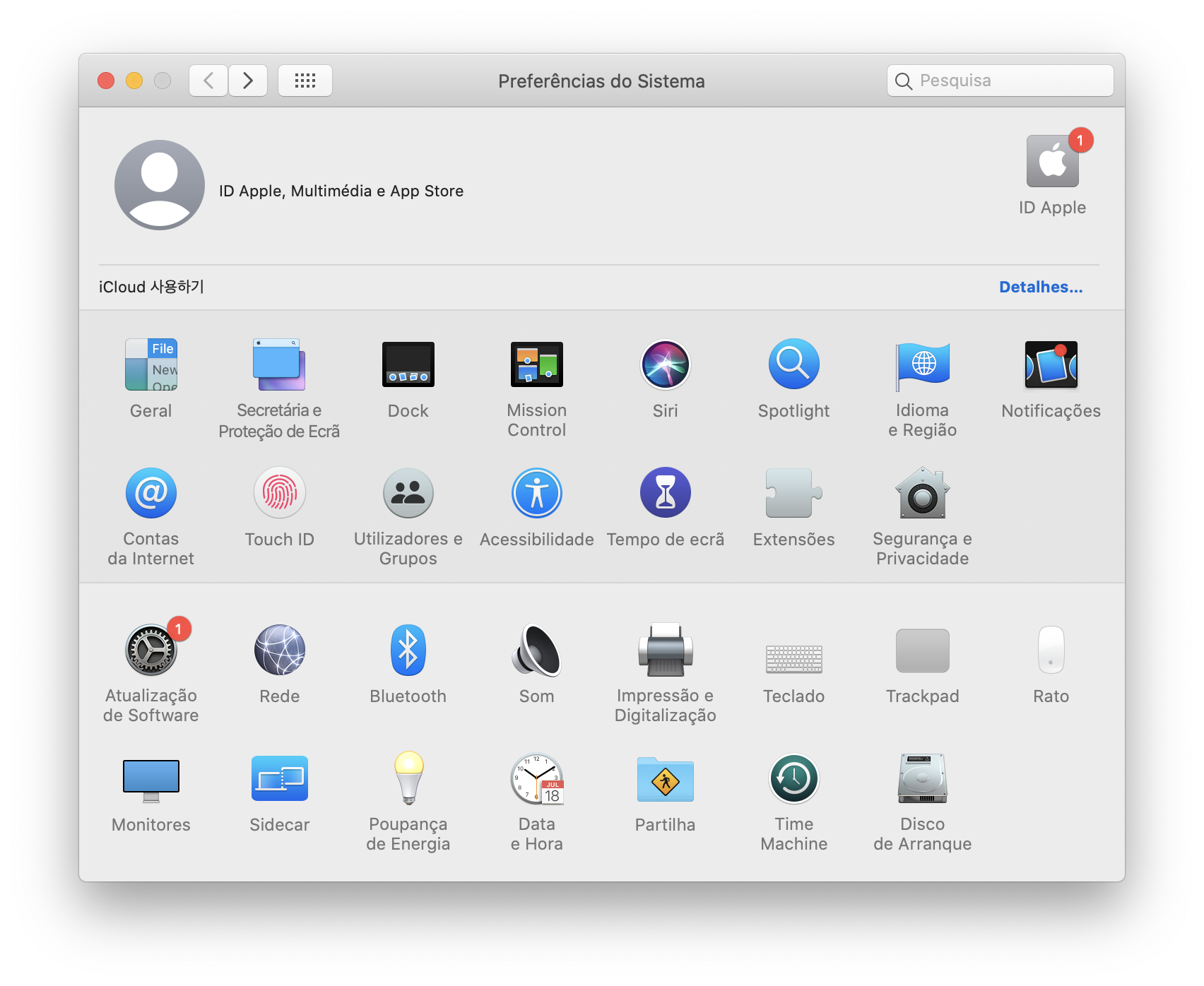
Clique em Preferências do Sistema > Segurança e Privacidade.
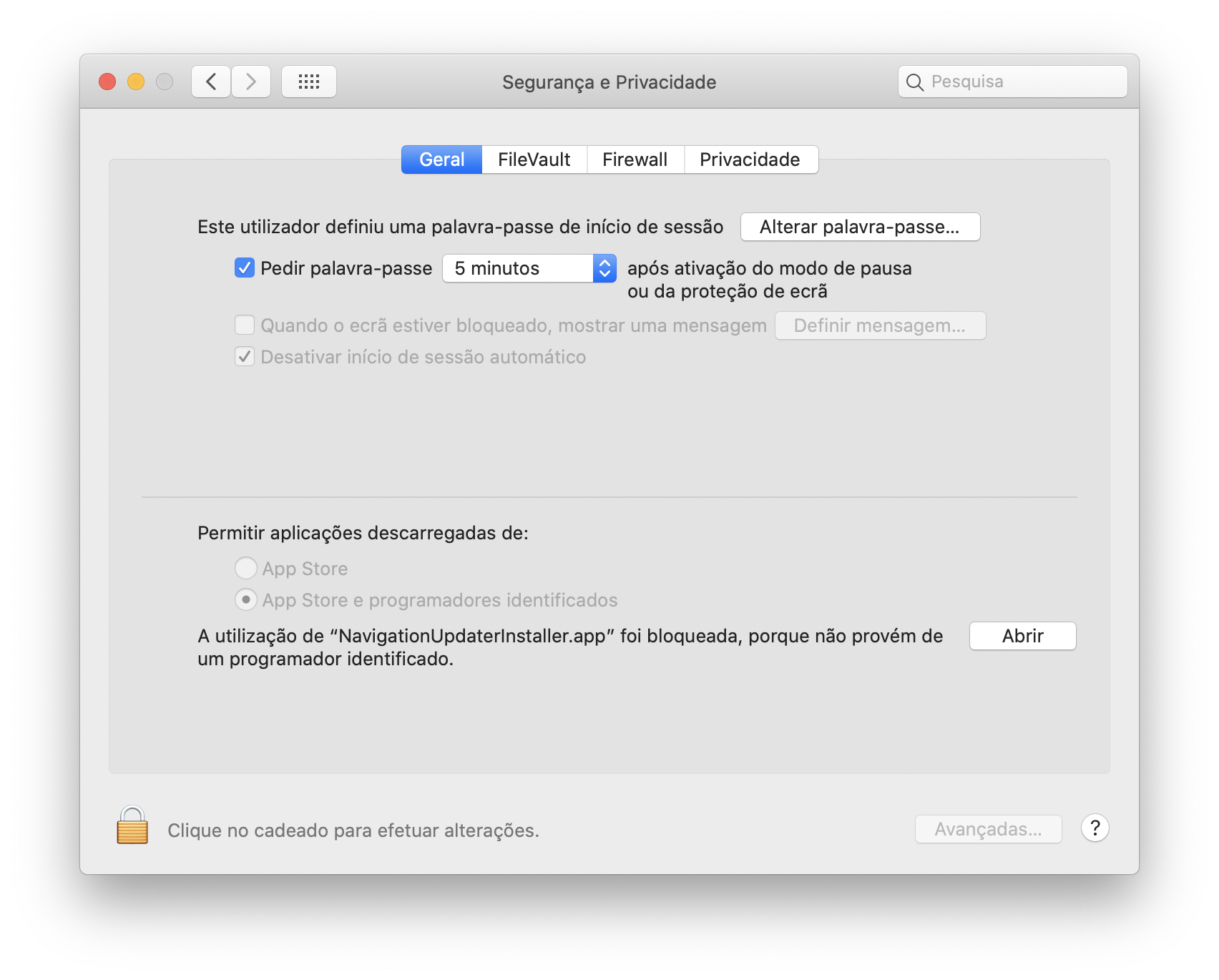
Clique no botão "Abrir" em Segurança e Privacidade > Geral.
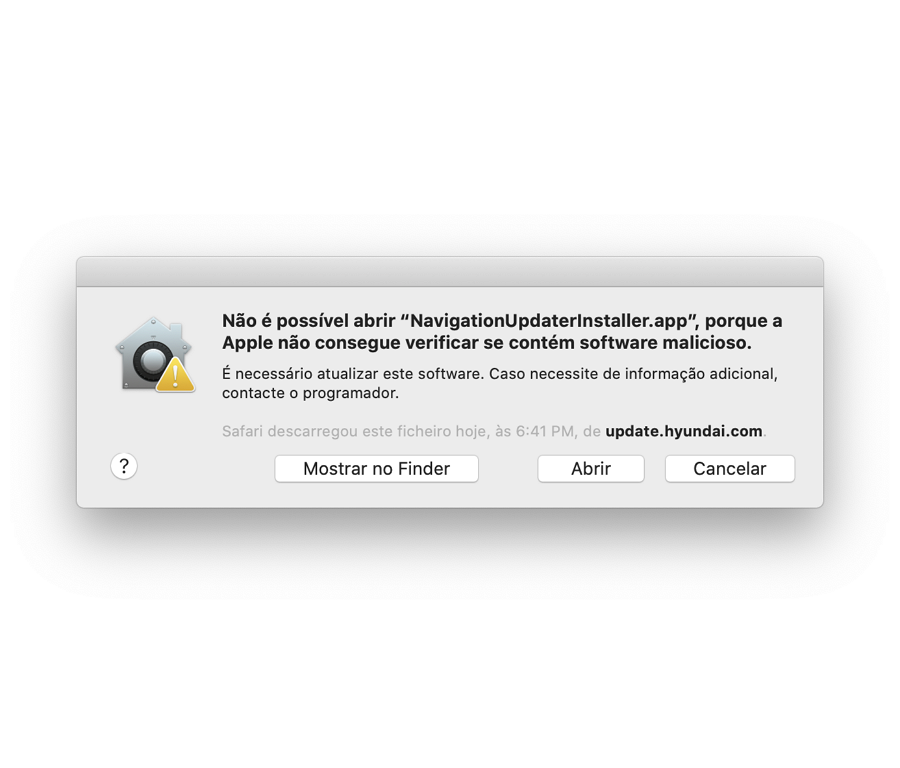
Clique no botão "Abrir".
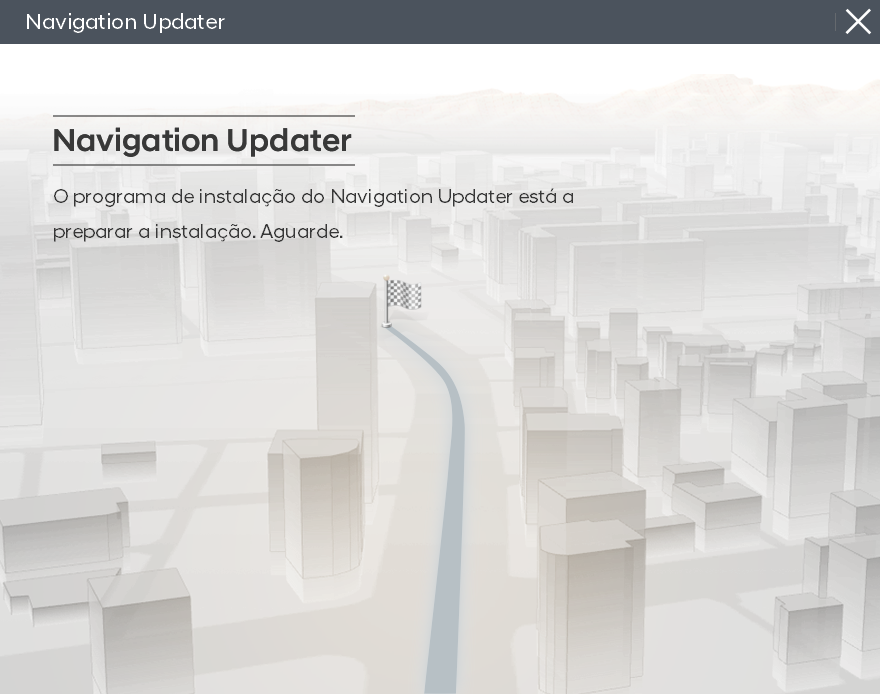
Instale o ficheiro descarregado.
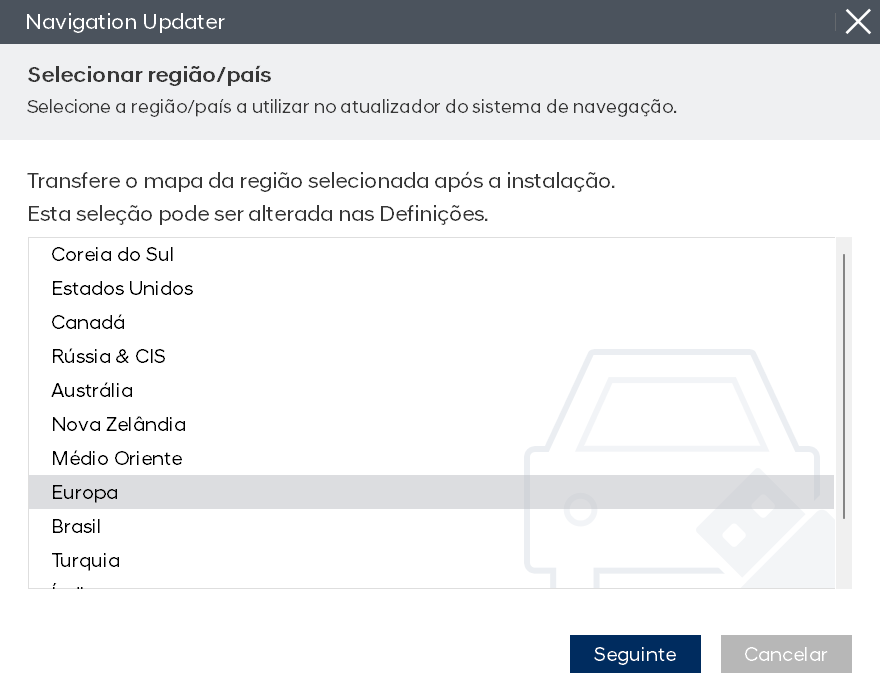
Selecione uma região e clique ‘Seguinte’.
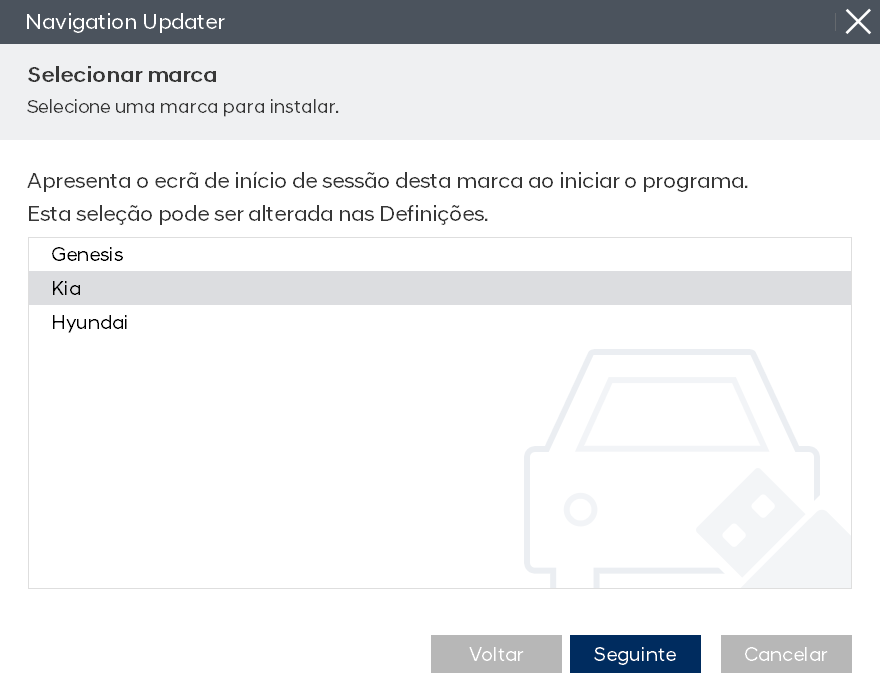
Seleccione uma brand e clique ‘Seguinte’.
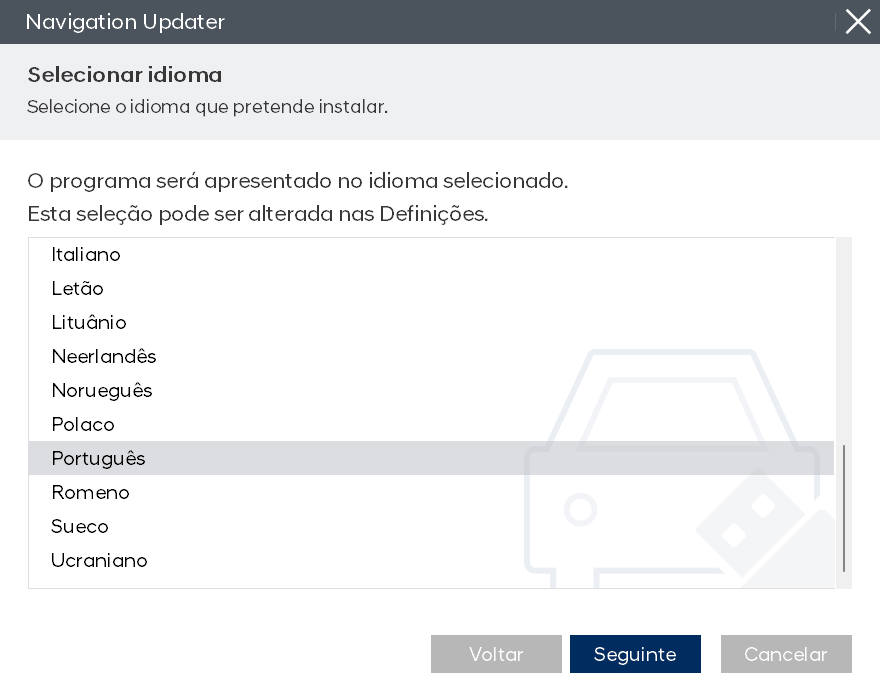
Selecione uma língua e clique ‘Seguinte’.

Quando a instalação do programa estiver pronta, por favor leia os termos da licença do contrato e os termos da licença do software de navegação e depois clique no botão ‘Seguinte’.
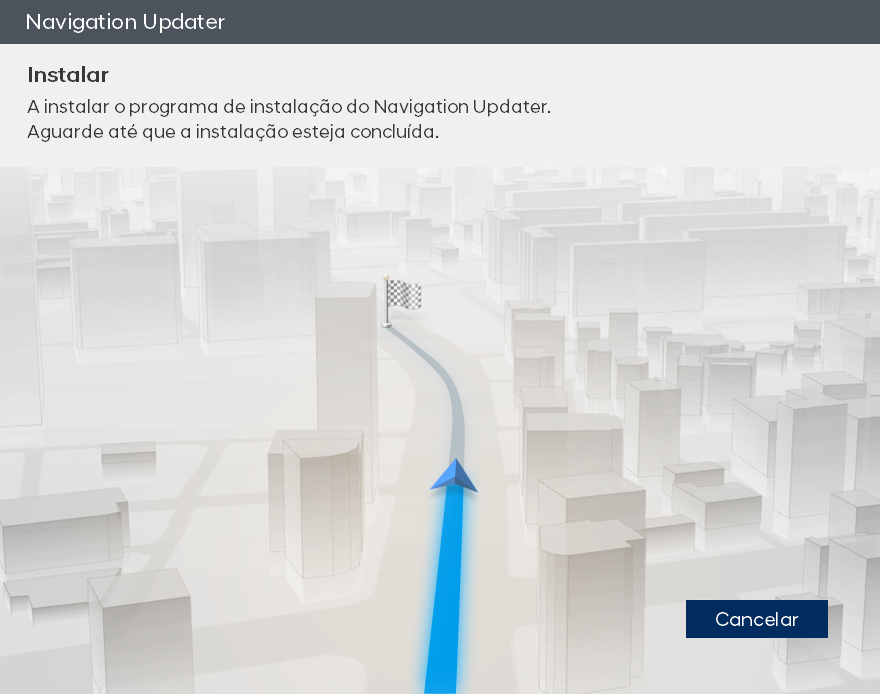
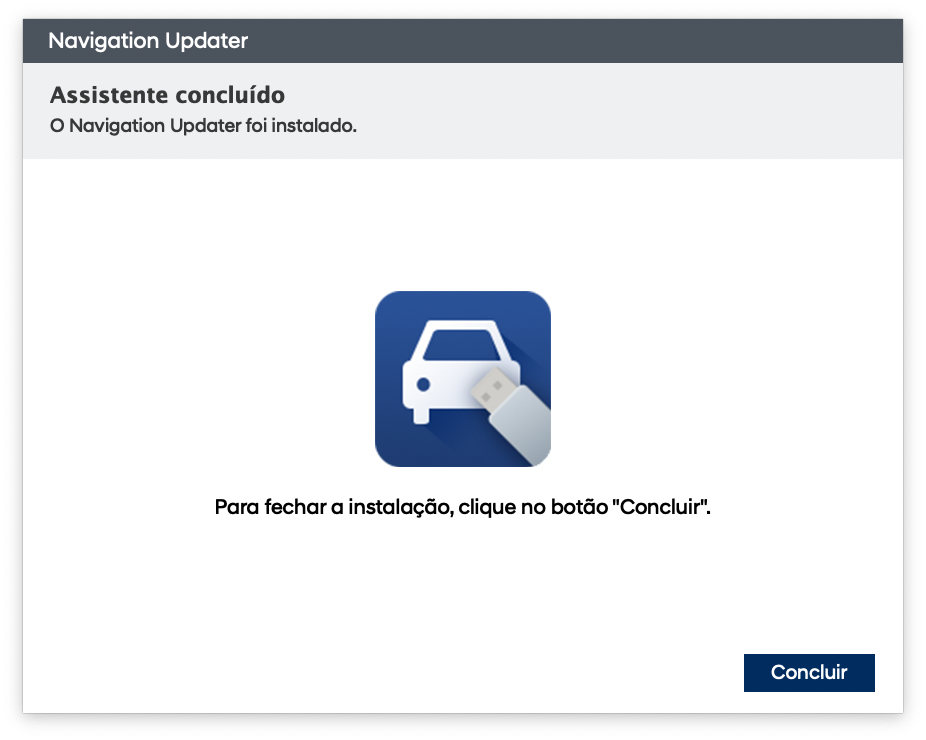
Clique no botão "Concluir" para concluir a instalação.

Inicie o Navigation Updater.